步驟1:準備
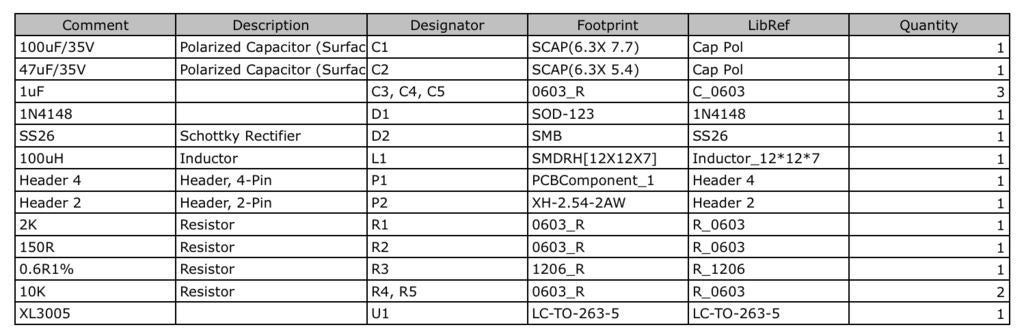

所需材料:
銅包板
Tamiya噴漆
MR.HOBBY.Inc Mr.SURFACER 1200阻止打印
350mW激光管
BOM
平頭內六角螺釘M3 x 6
砂紙:400 Cw,800 Cw, 1600 Cw
所需設備
電烙鐵
鉆孔機
必需的軟件:
Snapmaker3D
SnapmakerJS
必需文件:
https://www.thingiverse.com/thing:2894529
步驟2:打印外殼

我使用Snapmaker打印外殼。在參數部分,我選擇了“高質量”,并且沒有添加支持。由于即使沒有支持也可以打印該模型。如果添加支架,則帶有支架的側面連接將很粗糙。當然,如果我們不添加支持,該模型的某些部分將是粗糙的。因此,與之相比,我們不添加支持就可以節省更多的PLA材料,并且無需進行后處理(拆除支撐物)。
步驟3:后處理1


在這里我使用MR.HOBBY.Inc進行3D打印后處理-SURFACER 1200先生阻止繪制和田宮噴漆TS-42。它將使3D打印看起來更好。
首先,我使用320 Cw砂紙打磨3D打印的表面。然后噴涂1200堵墻漆,然后用400 Cw砂紙再次上光。然后噴涂1200堵漆。用過的800 Cw,1600 Cw砂紙重復上述過程。直到3D打印感覺平滑為止。最后,我用Tamiya TS-42 SprayPaint噴涂了3D打印的Light Gun Metal。
提示:對于每個薄層,噴涂3-4次,直到顏色均勻并且噴涂油漆的厚度適中。/p》
步驟4:碾磨PCB



在這里,我使用Snapamaker的CNC雕刻模塊銑削PCB。 SnapmakerJS軟件功能強大。有很多設置選項可以讓我輕松生成Gcode文件。
我使用V位工具銑削PCB。這是我的參數設置:
銑刀布局:
切割直徑:3.175
點角:30
點動速度:800
工作速度:250
推入速度:500
雕刻路徑:輪廓
分辨率:256 x 256
尺寸(毫米):「40 x 40&33.5 x 59.7」
目標深度:0.08
下移:0.08
點動高度:3
停止高度:10
從覆銅板上切開布局:
切割直徑:3.175
點角:30
步進速度:800
工作速度:250
切入速度:500
雕刻路徑:輪廓
分辨率:256 x 256
尺寸(mm):“ 40 x 40和33.5 x 59.7”
目標深度:1.5(根據覆銅板的厚度;毫米)
下移:0.2
步進高度:3
停止高度:10
我們需要調整上面的“大小”選項。因為在軟件中設置的大小是SVG文件的大小。 SVG文件中有空白,但是我們真正想要的是圖案的大小。因此,我們需要先設置一個值,然后在生成Gcode后先預覽,以查看它是否是我們想要的大小。
提示:我們可以生成版式和Gcode的Gcode在一起切割。然后將它們上傳到磁盤。打開版式的Gcode。快照制作器完成后,打開切割的Gcode。
步驟5:后處理2




步驟6:組裝它們




要組裝,我們需要使用電線連接電路板。
責任編輯:wv
-
激光模塊
+關注
關注
0文章
13瀏覽量
5858
發布評論請先 登錄
相關推薦
think-cell:自定義think-cell(四)

智能語音識別照明解決方案,平臺自定義,中英切換
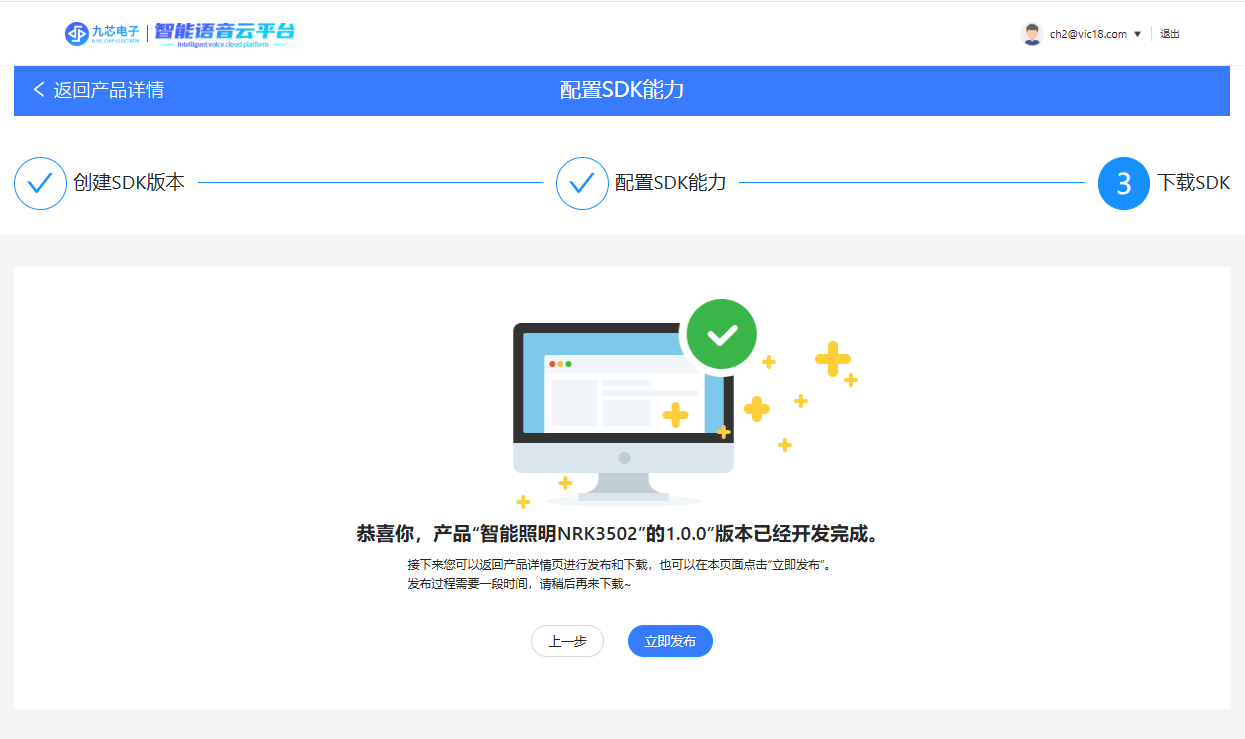
think-cell;自定義think-cell(一)

如何為ESP8266構建自定義盾牌?
e203自定義指令硬件模塊設計,在vivado硬件里自定義指令識別為非法指令怎么解決?
e203自定義指令硬件模塊設計不工作的原因?
TSMaster 自定義 LIN 調度表編程指導

HarmonyOS開發案例:【UIAbility和自定義組件生命周期】





 如何制作自定義的Snapmaker激光模塊
如何制作自定義的Snapmaker激光模塊
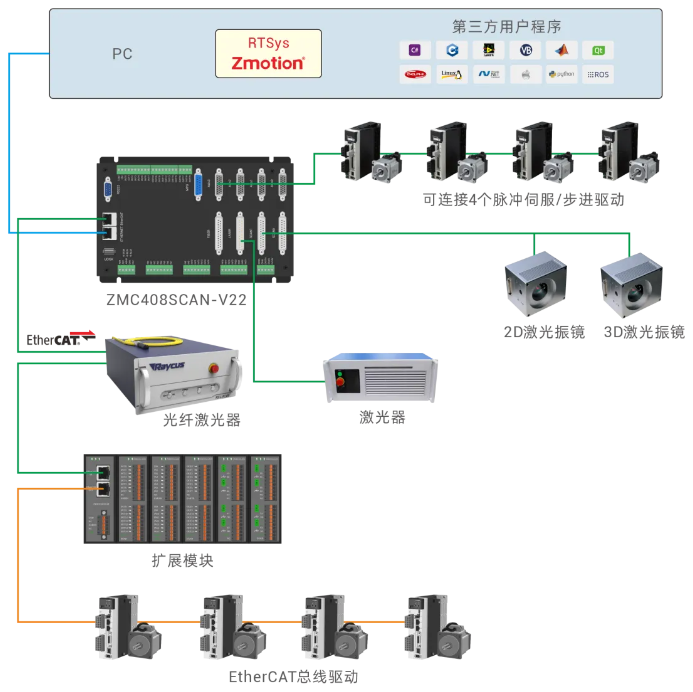















評論